原理图原件库及元件的建立
实验指导书1——原理图库文件的创建

实验一、原理图库文件的创建一、实验目的:1、掌握原理图库文件的建立方法。
2、掌握原理图元件的绘制方法。
二、实验步骤:Ⅰ、新建一个元件库:1、原理图元件库的建立新建一个新的原理图库文件并保存该文件:执行菜单file->new->schematic library,系统默认新建一个名为schlib1.schlib的库文件,鼠标右键单击该库文件,在弹出的菜单中选择save 或save as,选择合适的路径,改名(只需输入文件名即可,如abc)并保存该文件。
2、新建一个原理图元件(以一个PDIUSBD12为例)1)、如果是新建的一个库文件,则系统自动新建一个新元件component_1。
否则执行菜单tools->new component,新建一个新元件component_1。
在sch library(右下角SCH标签中)中可以看到元件。
2)、改名:在sch library(右下角SCH标签中)中,选中器件,执行菜单tools->rename component, 输入元件名(如本例中为PDIUSBD12)即可。
3)、绘制元件的外形,执行菜单place->rectangle,单击鼠标左键确定外形的左上角,拖动鼠标,在外形的右下角单击鼠标左键。
然后单击鼠标右键取消放置外形。
4)、添加引脚,执行菜单place->pin,按TAB键,编辑引脚属性。
要编辑引脚名(display name)、引脚号(Designator)、及引脚的电气属性(Electrical Type)。
如第1脚,引脚名(display name)为DA TA<0>,引脚号(Designator)为1,引脚的电气属性(Electrical Type)为IO。
同样,放置其它引脚。
PDIUSBD12 的引脚图见附录。
说明:放置引脚时引脚号在原件外形框外;反斜杠“\”可以给引脚添加取反号。
5)、设置元件属性,在sch library中,选中器件,点edit。
第一节 创建自制原理图元件库
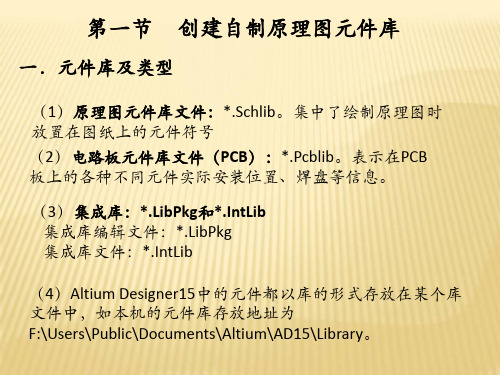
元件设计界面 (1)器件栏(放置、添加、删除、编辑) (2)别名栏(添加、删除、编辑) (3)引脚栏(添加、删除、编辑) (4) 模型栏(添加、删除、编辑)
2020/3/29
2、熟悉原理图元件编辑工具栏
2020/3/29
IEEE工具
元件绘制工具栏
2020/3/29
2020/3/29
(3)绘制元件CC4013 Part B外形 (4)属性的设置
【小提示】 在绘制元件时,可将其他元件库中的元件图形复制 到编辑区中进行图形、属性修改,然后保存即可。
2020/3/29
CC4013 Part B
2020/3/29
元件库应用—绘制照明控制电路
2020/3/29
元件编号 D1 D2 DS1 K L N Q1 S T U1 V1 V2
2020/3/29
项目四 练习
【练习3】新建元件库文件,取名为“常用电子器件.SchLib”。如图4-56所示,在 该元件库中绘制下列元件
2020/3/29
【练习4】用自制元件绘制如图4-57所示高灵敏度的静电放电检测电路
2020/3/29
【练习5】用自制多部件元件74LS00绘制如图4-58所示电路
长度/mil 20 20 20 20 20 20 20 20 20 20 20 20 20 20
特殊设置 内部边沿 Clock
内部边沿 Clock
2020/3/29
创建CC4013
2020/3/29
(1)绘制元件CC4013 Part A外形 (2)放置元件引脚并设置引脚属性 单击菜单“工具→新部件”命令
第一节 创建自制原理图元件库
一.元件库及类型
实验二制作原理图元件及元件库[整理]
![实验二制作原理图元件及元件库[整理]](https://img.taocdn.com/s3/m/e1533d186d85ec3a87c24028915f804d2b168729.png)
实验二制作原理图元件及元件库
一、实验目的
1、掌握元器件库编辑器的功能和基本操作。
2、掌握用元器件库来制作电路元器件。
3、Drawing Tools工具栏的使用。
二、实验内容
1、新建一个项目文件,新建原理图库文件,将文档名修改为Mylib.lib。
2、元器件库编辑器的基本操作。
设置文档参数,可视栅格为10mil,捕获栅格为5
mil,图纸大小为A4;熟悉画图工具栏的使用。
3、修改原件图形符号,Miscellaneous Device.ddb 元件库中的NPN 三极管元件图
形符号修改为图2-1形式。
图2-1
4、用画图工具栏绘制Normal格式的元器件。
绘制图2-2所示元器件,名为
P89C51RD2,大小为130*250 mm管脚20为GND,40脚为VCC ,管脚18、19、
31为输入脚,管脚29、30为输出脚,其余管脚的电气属性为IO,元器件封装
为DIP40。
图2-2
5、制作LED数码显示器,元器件图形如图2-3。
亦可绘制课本图2-116形式的LED
数码显示器。
图2-3。
PROTEL99SE的SCH原理图元件库的建立方法
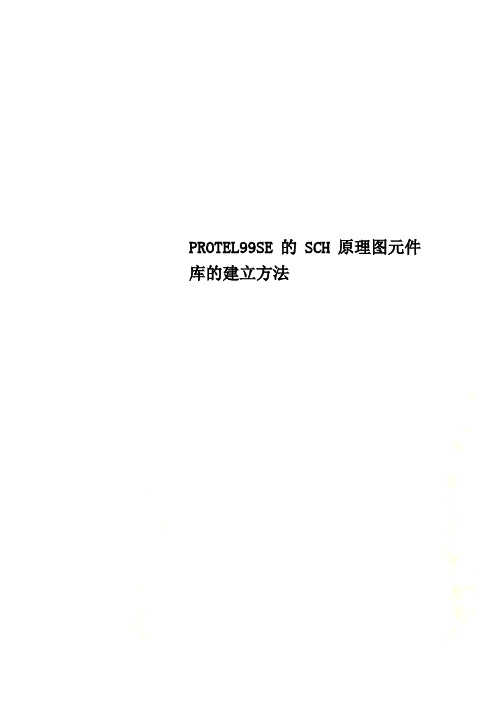
PROTEL99SE的SCH原理图元件库的建立方法
SCH原理图元件库的建立方法:
(1)、打开protest99 se软件,在“Documents”文件夹下创建元件库,右键鼠标选择“New”
(2)、如下图,选择SCH元件库的建立图标(Schematic Library Document)
(3)、修改SCH元件库文件的名字
(4)、双击SCH元件库图标,进入元件库编辑界面,默认有一个元件名,可以直接建立或者删除新建。
新建如下图:
(5)、点击后弹出一个新建窗口,输入元件名称:
(6)、在工具里面点击矩形图标,如下图:
(7)、在0.0坐标的位置放置矩形图标,拖动矩形工具拉出适当的大小。
(8)、在工具里面再点击下图的元件角的图标
(9)、按键盘上的“Tab”键,对此元件脚进行初始设置,主要是设置元件脚的名字(name)和标号(number),name主要输入元件脚的功能,比如:VCC、P01等,number输入:数字或A、K、B、E、C等
(10)、对元件脚设置完毕后,放置时需要注意的是带圆点的一边一定要再矩形框的外面,这个圆点是连接电气线路的关键点。
放置后的效果如下图:
(11)、芯片管脚全部放置完成后需要对元件的封装和进行设置
设置元件的编号和封装(例如:U?和DIP8)。
(12)、建立放大电路的SCH库
(12-1)、先制作放大电路的1路
(12-2)、再通过“Ner Part”制作第二个放大电路
(12-3)、制作后的效果如下图:
(13)、建立完元件库后发现名称错误,修改的方法:
点击“Tools菜单”内的“Rename Component”进修修改。
原理图元件库的制作

元件属性编辑
元件库整理
为元件添加必要的属性,如名称、封装、 供应商等,以便在原理图中调用。
将绘制好的元件符号分类整理到相应的文 件夹中,便于管理和调用。
提高元件库制作效率的技巧
使用模板
创建元件符号模板,以便快速 生成类似元件,减少重复劳动
。
批量处理
利用软件提供的批量操作功能 ,对多个元件进行属性修改或 调整。
在元件库编辑软件中选择“添 加元件”或“导入元件”选项 。
根据需要调整元件的属性,如 引脚数目、长度和间距等。
选择要添加的元件类型和 规格,并为其命名。
将元件符号添加到原理图 中,并为其分配封装。
03 元件的编辑与调整
元件的属性编辑
属性查看
在原理图元件库中,双击任意元件即 可打开属性编辑窗口,查看和修改元 件的各种属性,如名称、标识符、封 装等。
元件选择与模型建立
根据电路需求选择合适的元件, 并建立元件的电气模型。
元件封装定义
为元件定义合适的封装形式, 包括引脚数目、排列方式等。
元件库测试与验证
对元件库进行测试和验证,确 保其准确性和可靠性。
02 元件库的创建
选择元件库编辑软件
01
02
03
Altium Designer
专业的电路板设计软件, 功能强大,适合制作复杂 的元件库。
合理命名
为元件符号和文件夹命名时, 采用有意义的名称,方便查找 和管理。
定期更新
根据元件规格的变化和技术发 展,定期更新元件库,保持其
时效性。
元件库制作常见问题与解决方案
元件绘制不规范
确保元件符号符合电气原理和布局规范,避 免出现连线交叉、多余节点等问题。
EDA技术 第13讲 原理图元件与元件库制作

在绘制层次图时常用的不同于一般原理 图的按钮有如下几个。
是层次图中用于画方块电路的按钮
是用于画方块电路图端口的按钮 是用来画I/O端口的按扭
5.2 层次原理图的设计方法
层次原理图的设计方法通常有两种,一种 是自顶向下的设计方法,一种是自底向上 的设计方法。
1.自顶向下设计 用自顶向下设计时,首先建立一张总图 (Master Schematic)。
2.自底向上设计
先设计出下层模块的原理图,再由这些原 理图产生方块电路,进而产生上层原理图。 这样层层向上组织,最后生成总图。 (1)绘制好底层模块,把需要与其他 模块相连的端口用I/O端口的形式画出 。 (2)在设计数据库中建立一个新的原 理图文件 。
(3)执行菜单命令【Design】/【Create Symbol From Sheet】, 选择模块文件。 (4) 选择是否转换端口输入/输出方向。
层次原理总图的设计过程。
1.放置方块电路图
2.对方块电路图属性进行设置
3.用同样的方法完成其他方块电路 的绘制
4.放置方块电路的端口的
按钮设置端口的属性
5.将具有电气连接关系的方块电路端口 用导线或总线连接起来,也就是绘制导 线。 6.把总图中的每一个方块电路对应的层 次原理图子图绘制出来。
第4章 制作原理图元件
4.1 4.2 在现有库中增加新元件 打造自己的原理图元件库
4.1 在现有库中增加新元件
4.2 打造自己的原理图元件库
4.2.1 4.2.2 4.2.3 建立自己的元件库文件 自己绘制元件 从现有原理图生成库文件
Hale Waihona Puke 55.1关于层次原理图
原理图库的建立和编辑
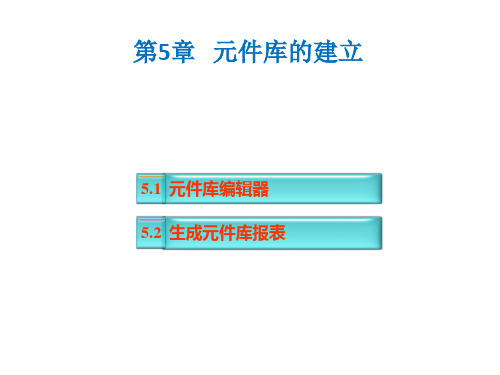
(2)元件库报表:元件库报表列出了当前元件库所有元件的名称以及相关描述, 扩展名为.Rep。通过执行【Report】/【Library】菜单命令,可以对元件库编辑器当 前窗口中的所有元件生成元件库报表,系统会自动打开【TextEdit】程序来显示其内 容。
第5章 元件库的建立
5.1 元件库编辑器 5.2 生成元件库报表
重点
1、元件库编辑器的使用; 2、元件库的管理; 3、创建新元件; 4、生成元件库报表。
虽然Protel 99 SE软件为电路设计人员提供了丰富的元件库, 但是由于电子技术的发展日新月异,设计人员经常发现所需 要用到的元件在现有的元件库中不存在,这就需要读者自己 动手来创建元件,并将创建好的元件保存到自己的元件库中, 以备今后设计时再次使用。Protel 99 SE提供了一个功能强大 和完善的建立元件库的工程程序,即元件库编辑器,本章将 主要讲解如果使用元件库编辑器来生成元件和建立元件库。
5.1 元件库编辑器
3、元件库的管理
对元件库编辑器界面的深入认识,是制作元件、管理元件 以及后续工作必不可少的工作,只有清楚的掌握了各部分的 组成及功能,才能轻松的按照要求绘制自己想要的元件,同 时保存以备后用,提高效率、节省时间。
元件管理器包括四个部分:Components、Group、Pins、 Mode,下面分别对各个部分进行介绍。
5.1 元件库编辑器
2、元件库编辑器界面组成
元件的制作是通过如右图所 示的元件库编辑工作界面来完 成,元件库编辑界面主要包括: (1)元件管理器;(2)工具 栏;(3)编辑区;(4)菜单, 其中工具栏包括主工具栏、常 用工具,常用工具栏由两个重 要部分组成,即绘图工具栏和 IEEE符号工具栏,接下来对各个 部分进行详细介绍。
实验四 元件库制作
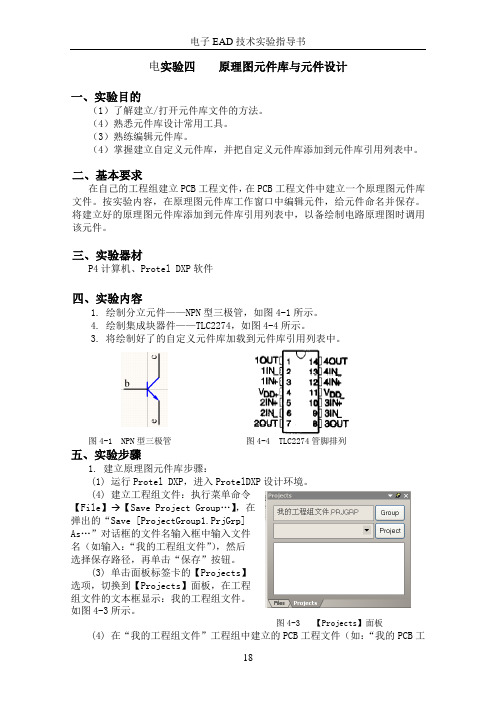
电实验四原理图元件库与元件设计一、实验目的(1)了解建立/打开元件库文件的方法。
(4)熟悉元件库设计常用工具。
(3)熟练编辑元件库。
(4)掌握建立自定义元件库,并把自定义元件库添加到元件库引用列表中。
二、基本要求在自己的工程组建立PCB工程文件,在PCB工程文件中建立一个原理图元件库文件。
按实验内容,在原理图元件库工作窗口中编辑元件,给元件命名并保存。
将建立好的原理图元件库添加到元件库引用列表中,以备绘制电路原理图时调用该元件。
三、实验器材P4计算机、Protel DXP软件四、实验内容1. 绘制分立元件——NPN型三极管,如图4-1所示。
4. 绘制集成块器件——TLC2274,如图4-4所示。
3. 将绘制好了的自定义元件库加载到元件库引用列表中。
图4-1 NPN型三极管图4-4 TLC2274管脚排列五、实验步骤1. 建立原理图元件库步骤:(1) 运行Protel DXP,进入ProtelDXP设计环境。
(4) 建立工程组文件:执行菜单命令【File】 【Save Project Group…】,在弹出的“Save [ProjectGroup1.PrjGrp]As…”对话框的文件名输入框中输入文件名(如输入:“我的工程组文件”),然后选择保存路径,再单击“保存”按钮。
(3) 单击面板标签卡的【Projects】选项,切换到【Projects】面板,在工程组文件的文本框显示:我的工程组文件。
如图4-3所示。
图4-3 【Projects】面板(4) 在“我的工程组文件”工程组中建立的PCB工程文件(如:“我的PCB工程”):执行菜单命令【File 】→【New 】→【PCB Project 】,建立PCB Project1.PrjPCB 工程文件,如图4-4所示。
执行菜单命令【File 】→【Save Project 】,在弹出的“Save [PCB Project1.PrjPCB] As …”对话框的文件名输入框中输入文件名(如输入:“我的PCB 工程”),然后选择保存路径,再单击“保存”按钮。
创建元件库及元件封装

• “Model”模型栏 添加:为选定元件添加相关模型 删除:删除选定的模型 编辑:编辑选定模型的属性
一、创建原理图元件库
1.3 元件符号编辑界面及参数设置
―设置库编辑器工作区参数
• 执行“工具”|“文档选项”菜单命令打开 • 右键|“选项”|“文档选项”打开 • 双击边框打开
一、创建原理图元件库
一、创建原理图元件库
1.6 元件的检错与报表
―元件符号库信息报表
• 单击“报告”|“库列表”命令自动弹出元件符号库 的信息报表
1.4 单部件元件符号的绘制
第五步 放置引脚及其属性设置
―单击工具栏中的快捷按钮,鼠标变成十字形并 附着着一个引脚符号 ―移动鼠标到合适的位置,单击鼠标完成放置 ―点击右键或者按ESC退出放置状态
1.4 单部件元件符号的绘制
第五步 放置引脚及其属性设置
―放置引脚时,一端会出现一个“X”表示引脚 的电气特性,元件有电气特性的这一端要朝外 放置,用于连接走线 ―放置的过程中可以通过“空格”键来调整方向
第五步 放置引脚及其属性设置
―“内边沿”下拉菜单
• 只有一种符号Clock,表示该引脚为时钟引脚
―“外边沿”下拉菜单
• Dot:圆点符号引脚,用于负逻辑工作场合 • Active Low Input:低电平有效输入 • Active Low Output:低电平有效输出
1.4 单部件元件符号的绘制
一、创建原理图元件库
1.1 元件符号概述
―元件符号是元件在原理图上的表现形式,主要 由元件边框和引脚组成 ―通过引脚来建立电气连接关系 ―元件符号中的引脚、元件封装中的焊盘和实际 元件引脚是一一对应的
1.1 元件符号概述
实验二 创建原理图元件库及制作原理图库元件
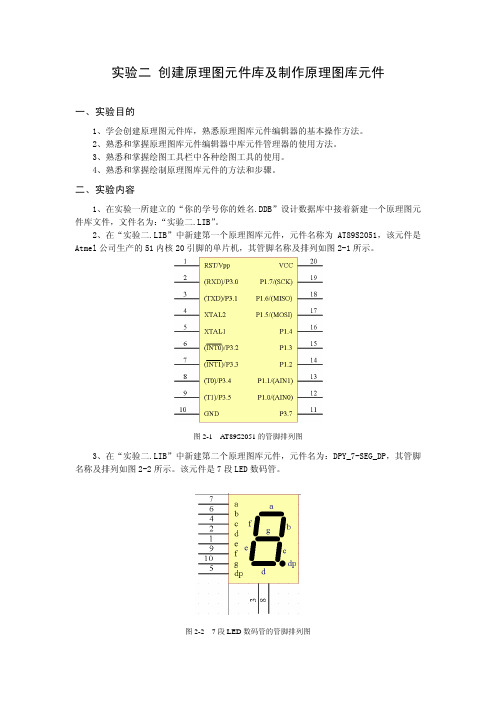
实验二 创建原理图元件库及制作原理图库元件一、实验目的1、学会创建原理图元件库,熟悉原理图库元件编辑器的基本操作方法。
2、熟悉和掌握原理图库元件编辑器中库元件管理器的使用方法。
3、熟悉和掌握绘图工具栏中各种绘图工具的使用。
4、熟悉和掌握绘制原理图库元件的方法和步骤。
二、实验内容1、在实验一所建立的“你的学号你的姓名.DDB”设计数据库中接着新建一个原理图元件库文件,文件名为:“实验二.LIB”。
2、在“实验二.LIB”中新建第一个原理图库元件,元件名称为AT89S2051,该元件是Atmel公司生产的51内核20引脚的单片机,其管脚名称及排列如图2-1所示。
图2-1 AT89S2051的管脚排列图3、在“实验二.LIB”中新建第二个原理图库元件,元件名为:DPY_7-SEG_DP,其管脚名称及排列如图2-2所示。
该元件是7段LED数码管。
图2-2 7段LED数码管的管脚排列图三、实验步骤1、打开自己的设计数据库文件。
首先,打开你自己的实验文件夹。
然后,双击你自己的DDB设计数据库文件,打开设计数据库。
如图2-3所示。
(a) (b)(c)图2-3 打开设计数据库步骤2、建立原理图库文件。
单击【File】→【New…】菜单或在设计管理器中先单击“Documents”文件夹,然后在打开的列表工作区的空白处单击鼠标右键,在弹出的快捷菜单中选择【New…】菜单。
弹出新建文档对话框。
选择图标 ,即“Schematic Library Document”文件类型,然后单击“OK”按钮。
即新建一个原理图库文件,如图2-4所示。
默认的文件名是Schlib1.Lib。
图2-4 新建原理图库文件3、文件改名,将“Schlib1.Lib”改为“实验二.Lib”。
具体操作步骤如下。
首先,将鼠标放在工作区域上方的“Schlib1.Lib”标签上,然后单击鼠标右键,在弹出的快捷菜单中选择【Close】菜单,在弹出的“Confirm”对话框中,单击“Yes”按钮,保存改变。
原理图原件库及元件的建立

E原理图原件库及元件的建立复习:原理图绘制的基本步骤包括哪些?应该注意什么?重点:1 创建原理图元件库文件2 绘制原理图元件符号3 编辑原理图元件符号4 元件库文件管理一、新建原理图元件库文件1、原理图元件库文件的扩展名是.Lib。
以将文件建在Documents文件夹下为例:①打开一个设计数据库文件。
②在右边的视图窗口打开Documents文件夹。
③在窗口的空白处单击鼠标右键,在弹出的快捷菜单中选择New,系统弹出New Document对话框。
④在New Document对话框中选择Schematic Library Document图标。
⑤单击Ok按钮。
说明:“打开原理图元件库;原理图元件库编辑器界面介绍”具体操作见课件及结合软件操作详细讲解。
2、重点介绍:Components区域;Part 区域中的按钮;Group区域;功能及操作。
二、创建新的原理图元件符号1、元件绘制工具在元件库编辑器中,常用的工具栏是SchLib Drawing Tools工具栏。
2、IEEE符号说明Protel 99 SE提供了IEEE符号工具栏,用来放置有关的工程符号。
3、例题:绘制一个新的元器件符号:AT89C51单片机;DS1302时钟芯片;LCD1602字符点阵液晶显示操作步骤:(1)打开一个自己建的原理图元件库文件,如SchLib1.Lib。
(2)单击工具栏中的按钮,或执行菜单命令Tools|New Component,系统弹出New Component Name 对话框。
(3)对话框中的COMPONENT_1是新建元件的默认元件名,将其改为DS1302后单击Ok按钮,屏幕出现一个新的带有十字坐标的画面。
(4)设置栅格尺寸:执行菜单命令Options|Document Options,系统弹出Library Editor Workspace对话框,设置锁定栅格尺寸,即Snap的值为5。
(5)按Page Up键,放大屏幕,直到屏幕上出现栅格。
项目二建立原理图元件库

• “添加”按钮用于在当前库文件中添加一个新的元件。 。 “删除”按钮用于删除当前元器件库中所选择的元件 。 “编辑”按钮用于编辑当前元器件库中所选择的元件。单击此按
PPT文档演模板
项目二建立原理图元件库
制作简单的稳压二极管元件
• 在“工程”面板上双击“Miscellaneous Devices.SchLib”文档图标,打开 该文件。系统进入元件库编辑器状态。
• 单击工作面板下部的SCH 标签,选择SCH Library 即可进入到元件库编辑 管理状态。
• 在“Miscellaneous Devices.SchLib”中找到“Diode”。 • 右键点击“Diode”元件,弹出快捷菜单,执行菜单中的“复制”命令。 • 选择自己创建的库文件“MySchlib1. Schlib”,在元件区点击右键,弹出
PPT文档演模板
项目二建立原理图元件库
制作简单的集成电路元件NE555
• 点击执行“Tools工具”菜单下的“New Component 新建元件”命令。
• 弹出新建元件对话框,在对话框中新元件命名栏填写 “NE555”,点击“OK”按钮,完成新元件的命名。
• 绘制NE555标识图 • 放置8只引脚 • 修改引脚属性
项目二建立原理图元件 库
PPT文档演模板
2021/1/7
项目二建立原理图元件库
项目二 课程学习目标
1. 学会制作简单的三极管元件 2. 学会制作数字集成电路元件CD4011 3. 学会原理图元件库的编辑
原理图元器件的制作

原理图元器件的制作一、实验目的1.掌握DXP2004 原理图元件库文件的创建方法。
2.掌握自建原理图元件库的管理方法和新器件的制作方法二、实验仪器计算机、DXP 2004软件三、实验任务1. 创建原理图元件库文件2. 制作新的元器件3. 把系统Miscellaneous Devices.IntLib库和Miscellaneous Connectors.IntLib库中常用的电阻、电容、二级管、三极管、开关、接插件等元件复制到创建的原理图元件库文件中。
四、实验步骤4.1创建原理图元件库文件(1)启动DXP2004软件,打开工程项目文件。
创建原理图元件库文件的方法有两种。
方法一:执行菜单File/New/Library/Schematic Library。
方法二:在工程项目工作面板中,将鼠标移到电话接听器.PRJPCB处,点击右键,选择Add New to Project/Schematic Library,如图1所示。
图1 创建原理图元件库文件执行了原理图元件库文件命令后,在项目工作面板上就多了一个Schlib1.SchLib文件,如图2所示。
图2新建的原理图元件库文件(2)保存文件。
执行菜菜单File/Save命令,或者将鼠标移到图2所示的Schlib1.SchLib处,点击右键,选择Save,进入保存文件对话框,如下图3所示。
将文件命名为MYLIB,点击保存按钮,就可以完成文件保存。
图3 原理图元件库文件保存对话框(3)打开原理图元件库编辑管理器。
点击图2所示的SCH Library按钮,或者执行菜单View/WorkSpace Pannels/SCH/SCH Library命令,进入原理图元件库编辑管理器。
原理图元件的创建、复制、修改都必须在元件库编辑器下进行。
编辑器界面如下图4所示。
图4 原理图元件库编辑器界面从图4可看到,系统自动生成一个名为“Component_1”的空白器件。
在器件列表区可对元件进行改名、复制、粘贴等功能。
capture原理图绘制规范及元器件建库规范
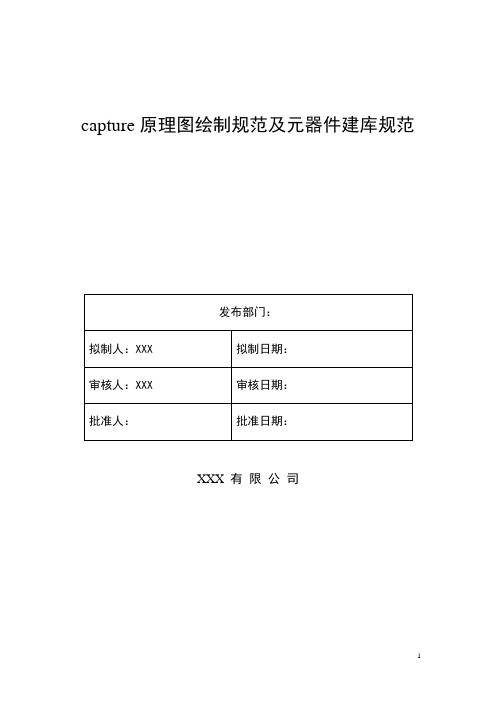
capture原理图绘制规范及元器件建库规范XXX 有限公司目录第一部分绘制电路原理图规范 (3)1.目的。
(3)2.范围。
(3)3.原理图绘制总体要求。
(3)4.原理图格式及命名要求。
(3)4.1原理图命名要求。
(3)4.2图框和图纸要求。
(3)4.2.1图纸尺寸要求。
(3)4.2.2图纸的背景颜色要求。
(4)4.2.3图框的标题栏要求。
(4)4.3理图的输出。
(5)4.4理图栅格的设置。
(5)5.原理图页绘制要求。
(5)5.1注释要求。
(5)5.2信号的命名和绘制要求。
(5)5.3基本元器件的规范化图形。
(6)5.4电源、地的命名要求、规范化图形及注意事项 (9)5.5时钟信号的命名要求。
(10)5.6差分信号的命名要求。
(10)5.7分页原理图的连接方法和要求。
(10)5.8元器件索引号要求。
(11)第二部分元器件原理图建库规范 (12)1.目的。
(12)2.范围。
(12)3.管理建议。
(12)4.CADENCE元器件建库步骤和要求。
(12)4.1 CADENCE元器件原理图库器件模型的建造总体要求。
(12)4.2 CADENCE元器件建库步骤和具体要求。
(12)4.2.1 N ew Part Proterties 的设置。
(12)4.2.2对添加管脚时管脚的命名,TYPE等设置的具体方法与要求。
(14)5.元器件库的分类。
(16)5.1分类的基本要求。
(16)5.2划分规则。
(16)附录A 管脚命名形式: (19)第一部分绘制电路原理图规范1.目的。
为统一硬件工程师绘制原理图,增加电路原理图的可读性,特制定本要求。
2.范围。
本标准规定了在CAPTUREV10.0以上平台上原理图的设计方法。
本标准适用于西安瑞吉通讯设备有限公司在CAPTURE平台上的原理图绘制。
3.原理图绘制总体要求。
1、要求创建文件为OrCAD Capture CIS。
电路设计标准实例第11章创建元件库及元件封装

2.IEEE符号工具
单击“Utilities(实用)”工具栏中的
按钮,弹出相应的IEEE符号工
具 , 如 图 所 示 , 是 符 合 IEEE 标 准 的 一 些 图 形 符 号 。 其 中 各 按 钮 的 功 能 与
“Place(放置)”菜单中“IEEE Symbols(IEEE符号)”命令的子菜单中的
常用元件封装分类如下。
BGA(Ball Grid Array):球栅阵列封装。 PGA(Pin Grid Array):插针栅格阵列封装。 QFP(Quad Flat Package):方形扁平封装 PLCC(Plastic Leaded Chip Carrier):塑料引线芯片载体。 DIP(Dual In-line Package):双列直插封装。 SIP(Single In-line Package):单列直插封装。 SOP(Small Out-line Package):小外形封装。 SOJ(Small Out-line J-Leaded Package):J形引脚小外形封装。 CSP(Chip Scale Package):芯片级封装。 Flip-Chip:倒装焊芯片。 COB(Chip on Board):板上芯片封装。
Step3 单击菜单栏中的“Tools(工具)” →“New Part(新建部件)”命令在 “SCH Library(SCH元件库)”面板上库元件“LF353”的名称前多了一个 符号, 单击 符号,可以看到该元件中有两个子部件,刚才绘制的子部件原理图符号系 统已经命名为“Part A”,另一个子部件“Part B”是新创建的。
使用通孔安装技术安装元件时,元件安置在电路板的一面,元件引 脚穿过PCB板焊接在另一面上。通孔安装元件需要占用较大的空间,并 且要为所有引脚在电路板上钻孔,所以它们的引脚会占用两面的空间, 而且焊点也比较大。但从另一方面来说,通孔安装元件与PCB连接较好, 机械性能好。例如,排线的插座、接口板插槽等类似接口都需要一定的 耐压能力,因此,通常采用THT安装技术。
AltiumDesigner13标准教程第九章创建元件库及元件封装
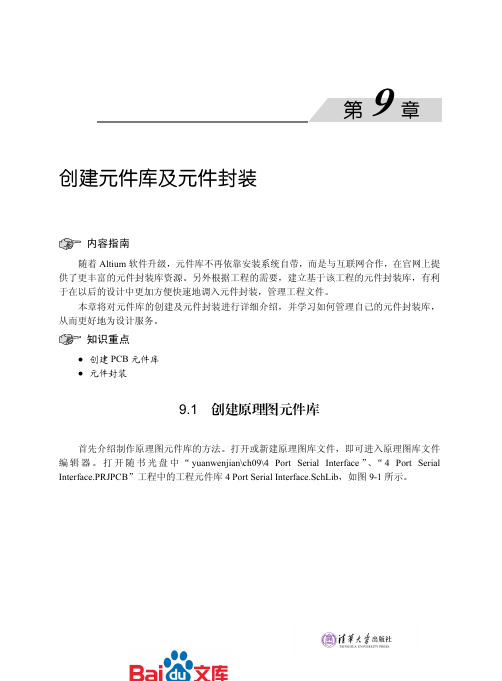
第9章
创建元件库及元件封装
:低态有效输出符号; :π形符号; :大于等于符号; :集电极上位符号; :发射极开路符号; :发射极上位符号; :数字信号输入符号; :反向器符号; :或门符号; :输入输出符号; :与门符号; :异或门符号; :左移符号; :小于等于符号; :求和符号; :施密特触发输入特性符号; :右移符号; :打开端口符号; :右向信号流量符号; :双向信号流量符号。
图 9-3
原理图符号绘制工具 253
:绘制矩形。 :绘制圆角矩形。 :绘制椭圆。 :绘制扇形。 :插入图片。 :在当前库文件中添加一个元件。 :在当前元件中添加一个元件子部分。 :放置管脚。 这些工具与原理图编辑器中的工具十分相似,这里不再进行详细介绍。
2.模式工具栏
模式工具栏用来控制当前元件的显示模式,如图 9-4 所示。 :单击该按钮可以为当前元件选择一种显示模式,系统默认为 Normal。 :单击该按钮可以为当前元件添加一种显示模式。 :单击该按钮可以删除元件的当前显示模式。 :单击该按钮可以切换到前一种显示模式。 图 9-4 模式工具栏 :单击该按钮可以切换到后一种显示模式。
252
第9章
创建元件库及元件封装
了。其中按钮功能如下。 :为选定元件添加一个别称。 :删除选定的别称。 :编辑选定的别称。
3.Pins(管脚)栏
在元件栏中选定一个元件,将在管脚栏中列出该元件的所有管脚信息,包括管脚的编号、 名称、类型,其中各个按钮功能如下。 :为选定元件添加一个管脚。 :删除选定的管脚。 :编辑选定管脚的属性。
9.1.3 设置库编辑器工作区参数
在原理图库文件的编辑环境中,选择 “工具”→“文档选项”菜单命令,则弹 出如图 9-6 所示的“库编辑器工作台”对 话框,可以根据需要设置相应的参数。 该对话框与原理图编辑环境中的“文 档选项”对话框的内容相似,所以这里只 介绍其中个别选项的含义,其他选项用户 可以参 考 原理图编辑环境中的“文档选 项”对话框进行设置。 “显示隐藏 Pin(显示隐藏管脚) ” 复选框: 用来设置是否显示库元件 的隐藏管脚。若选中该复选框,则 图 9-6 设置工作区参数 元件的隐藏管脚将被显示出来, 但 并没有改变管脚的隐藏属性。要改变其隐藏属性,只能通过管脚属性对话框来完成。 “习惯尺寸”选项组:用来设置用户是否自定义图纸的大小。选中该复选框后,可以 在下面的 X、Y 文本框中分别输入自定义图纸的高度和宽度。
创建原理图元件库及新原理图元件

创建原理图元件库及新原理图元件创建原理图元件库及新原理图元件实验预习:课本8.1、8.2、8.3⼀、元件库的类型集成元件库:包含元件的原理图模型、PCB封装模型、3D模型等多种模型。
原理图元件库:只包含元件的原理图模型。
PCB封装元件库:只包含元件的PCB封装模型。
集成元件库的⽂件后缀为:.IntLib原理图元件库的⽂件后缀为:.SchLibPCB封装元件库⽂件后缀为:.PcbLib⼆、创建原理图元件库及新原理图元件的含义与作⽤所谓创建原理图元件库及新原理图元件是指创建⼀个新的原理图元件库,并在其中建⽴新的原理图元件,作⽤是可以提供现有元件库中没有的元件。
三、本次实验的任务创建⼀个原理图元件库,在其中建⽴如下两个原理图元件:LM741 X25045四、创建原理图元件库及新原理图元件的⽅法1)创建⼀个原理图元件库⽂件:选择菜单命令“File ->New->Library->Schematic Library”2)保存⽂件,保存时取⽂件名为:学号+姓名,后缀.SchLib不要改动。
3)熟悉原理图元件库的编辑环境(参考书本352页,图8-2)注:⾯板区默认情况下是打开的,如未打开,可⽤菜单命令“View ->Workspace Panels->SCH->SCH Library”将其打开;创建原理图元件库⽂件后,会⾃动创建⼀个元件,在⾯板区中显⽰为Component_1。
4)绘制元件原理图符号的轮廓(参考8.3.2节,P362)选择菜单命令“Place->Rectangle”绘制元件的矩形轮廓。
5)绘制元件引脚(参考8.3.3节,P362)选择菜单命令“Place->Pin”绘制元件的引脚。
双击引脚,打开引脚属性对话框(如下图),设置引脚属性,主要包括:a)Dsiplay Name——显⽰名称b)Designator——序号c)Dsiplay Name——显⽰名称d)Electrical Type——电器类型e)Symbols——符号注:在Dsiplay Name栏输⼊引脚名时,在字母后⾯输⼊“\”表⽰在字母上加横线,例如输⼊W\P\,则引脚名显⽰为,如下图所⽰。
- 1、下载文档前请自行甄别文档内容的完整性,平台不提供额外的编辑、内容补充、找答案等附加服务。
- 2、"仅部分预览"的文档,不可在线预览部分如存在完整性等问题,可反馈申请退款(可完整预览的文档不适用该条件!)。
- 3、如文档侵犯您的权益,请联系客服反馈,我们会尽快为您处理(人工客服工作时间:9:00-18:30)。
E原理图原件库及元件的建立
复习:原理图绘制的基本步骤包括哪些?应该注意什么?
重点:1 创建原理图元件库文件
2 绘制原理图元件符号
3 编辑原理图元件符号
4 元件库文件管理
一、新建原理图元件库文件
1、原理图元件库文件的扩展名是.Lib。
以将文件建在Documents文件夹下为例:
①打开一个设计数据库文件。
②在右边的视图窗口打开Documents文件夹。
③在窗口的空白处单击鼠标右键,在弹出的快捷菜单中选择New,系统弹出New Document对话框。
④在New Document对话框中选择Schematic Library Document图标。
⑤单击Ok按钮。
说明:“打开原理图元件库;原理图元件库编辑器界面介绍”具体操作见课件及结合软件操作详细讲解。
2、重点介绍:Components区域;Part 区域中的按钮;Group区域;功能及操作。
二、创建新的原理图元件符号
1、元件绘制工具
在元件库编辑器中,常用的工具栏是SchLib Drawing Tools工具栏。
2、IEEE符号说明
Protel 99 SE提供了IEEE符号工具栏,用来放置有关的工程符号。
3、例题:绘制一个新的元器件符号:AT89C51单片机;DS1302时钟芯片;LCD1602字符点阵液晶显示
操作步骤:
(1)打开一个自己建的原理图元件库文件,如SchLib1.Lib。
(2)单击工具栏中的按钮,或执行菜单命令Tools|New Component,系统弹出New Component Name 对话框。
(3)对话框中的COMPONENT_1是新建元件的默认元件名,将其改为DS1302后单击Ok按钮,屏幕出现一个新的带有十字坐标的画面。
(4)设置栅格尺寸:执行菜单命令Options|Document Options,系统弹出Library Editor Workspace对话框,设置锁定栅格尺寸,即Snap的值为5。
(5)按Page Up键,放大屏幕,直到屏幕上出现栅格。
(6)单击工具栏上矩形按钮,在十字坐标第四象限靠近中心的位置,绘制元件外形,尺寸为11格×9格。
(7)放置引脚:单击工具栏中的按钮,按Tab键系统弹出Pin属性设置对话框。
Pin属性设置对话框中各选项含义:
●Name:引脚名。
如P1.0等。
●Number:引脚号。
每个引脚必须有,如1、2、3。
●X-Location、Y-Location:引脚的位置。
●Orientation:引脚方向。
共有0 Degrees、90 Degrees、180 Degrees、270 Degrees四个方向。
●Color:引脚颜色。
●Dot:引脚是否具有反相标志。
√表示显示反相标志。
●Clk:引脚是否具有时钟标志。
√表示显示时钟标志。
●Electrical :引脚的电气性质。
其中:Input:输入引脚;IO:输入/输出双向引脚;Output:输出;Open Collector:集电极开路型引脚;Passive:无源引脚(如电阻电容的引脚);HiZ:高阻引脚;Open Emitter:射极输出;Power:电源(如VCC和GND)
●Hidden:引脚是否被隐藏,√表示隐藏。
●Show Name:是否显示引脚名,√表示显示。
●Show Number:是否显示引脚号,√表示显示。
●Pin:引脚的长度。
●Selection:引脚是否被选中。
其中电气性能除第10引脚GND和第20引脚Vcc外均选择为Passive,引脚长度为20。
GND和Vcc的电气性能选择Power,引脚长度为20。
(8)定义元件属性,执行菜单命令Tools|Description,系统弹出Component Text Fields对话框,在对话框中设置Default Designator:U?(元件默认编号)和元件的封装形式DIP20。
(9)单击主工具栏上的保存按钮,保存该元件。
4、绘制复合元件中的不同单元:具体操作见课件。
三、自制元器件的应用:
绘制单片机与1602的连接图,重点强调自制元器件的使用方法及注意事项。
总结:学会自制原理图元件的操作,会管理元件库,特别是学会使用自己的元器件。
作业:
1、绘制下图中的各个元器件并绘制原理图。
2、 绘制图以下电路图。
元件74LS00需自行绘制。
74LS00为四单元的元件符号。
元件符号尺寸:2格
×4格,引脚长度:20,输入引脚的电气特性为Input ,输出引脚的电气特性为Outout 。
四个单元均要放置接地和电源引脚,第7引脚为接地端,第14引脚为电源。
电路图元件明细表 Lib Ref
Cap
RES2
4017_1
CH233
DIODE
Designator C3 R3 IC5 IC6 D1 Part Type 0.1u 100K 4017 CH233 DIODE
Footprint 元件库:Miscellaneous Devices.ddb IC5根据Protel DOS Schematic Libraries.ddb ( Protel DOS
Schematic 4000CMOS.Lib )中的4017修改 IC6根据Miscellaneous Devices.ddb 中的HEADER 6X2修改。
